【简介】感谢网友“DRJC”参与投稿,下面是小编整理的学校寝室无线路由器设置的心得(共5篇),欢迎大家阅读借鉴,并有积极分享。
篇1:学校寝室无线路由器设置的心得
以前在家里面用无线路由器一直都是接上网线稍微简单设置一下就可以各种无线设备同时上网了,到了学校才发现以前的无线路由器设置在学校里是行不通的,因为学校固定给每个人一个IP地址,我们只有向学校提供自己电脑的MAC地址,然后学校才会分配一个IP给我们。因此即使路由器发射了无线信号,别的无线设备也不能直接连接上网。
怎么办呢,最初在同学的帮助和我在网上搜索知道了可以通过将路由器改为交换机来实现各种设备的上网,首先我们需要在学校信息办网站用无线网卡的MAC地址注册一个IP,然后把网线插在路由器的LAN接口上(废除WAN接口不用)然后打开无线路由器设置把UPNP功能关掉,此时路由器已经变成了一台交换机,然后在INTERNET选项设置中把IP地址填写好就可以上网了,此时路由器相当于一个无线交换机。
学校寝室无线路由器设置方法一的缺点
…… 此处隐藏4579字 ……
第二部份、网络联接和路由器其他设置:
在完成第一部份连接的任意一台电脑上,打开IE浏览器,在地址栏中输入该无线路由器的默认地址并回车,进入无线路由管理(默认地址一般是192.168.1.1,各牌子无线路由器安装设置的管理地址请在说明书中查找)。
一、ADSL拨号方式,在“WAN设置”中选择“使用PPPoE客户端功能”,在“用户名”“密码”中填入你的网络供应商留给你的用户名和密码,然后选择自动拨号,确定、保存即可。此属于一次性操作,以后无线路由器开机即会自动拨号接入。
二、对于不用进行拨号及认证的小区宽带,在“WAN设置”中选择选择“从DHCP服务器自动取得IP地址”这种类型即可;
三、如果网络供应商指定给你固定IP地址,在“WAN设置”中选择手动设定IP地址;
四、你的无线路由器安装设置的LAN设定中的DHCP功能要启用,这样才能向你的台式机及笔记本电脑自动分配IP地址,你台式机及本本上“自动获得IP地址”和“自动获得DNS服务器地址”就是靠这个配对。
五、如果你不想让周边邻居联接入无线路由器安装设置,与你共享无线网络,挤占你的带宽,你应该在“无线安全设定”中加设密码,你自己的台式机及笔记本电脑在联接时也输入同样的密码就可以联入了,只验证密码一次,下次开机不用你再输入。
六、如果你不想设置密码,你也可以采用Mac地址过滤的办法,在无线路由器安装设置的“Mac存取限制”中启用这种限制,然后把你的台式机及笔记本电脑的无线网卡的Mac地址登入列表,你自己的设备就可以畅通联入,其他人的未经登记的设备就不能联接进入你的无线网络了